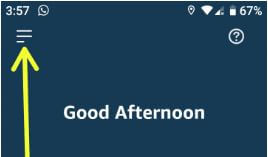Cómo configurar Google Home Mini
Los gadgets más útiles de todos los tiempos Inicio de Googlemini es su asistente perfecto para su vida de rutina, Google Home Mini simplifica su vida diaria gracias a su función de altavoz, su registrador de tareas de rutina, recordatorio de citas y creador de horarios, etc. Así que todo lo que necesita saber es cómo configurar Google Home mini.
Ahora solo diciendo "Está bien Google"Podrás arreglar recordatorios, disfrutar de la músicay ayude a su vida con Google Home Mini. Aquí podemos presentarle los pasos de configuración para Google Home Mini que es tan simple como su aplicación. Por favor, eche un vistazo después de desempacar su Google Home Mini y manténgase inteligente.
Puede que te guste esto:
Cómo configurar Google Home en Android
Cómo cambiar la ubicación del dispositivo Alexa en la aplicación Alexa
Cómo activar el modo de invitado en Google Home
Los mejores pasos para configurar Google Home Mini

Paso 1:
Conecte Google Home Mini e instálelo Aplicación de inicio de Google desde su tienda de aplicaciones móviles, asegúrese de que su teléfono o dispositivo o tableta y Google Home mini estén conectados con el mismo Wi-Fi y luego seleccione la aplicación Goggle Home Mini tocando en la pantalla de inicio, Toque Agregar> configurar dispositivo> configurar nuevos dispositivos en tu casa. Así que ese es el primer paso para configurar Google Home Mini.
Paso 2:
Buscando sus dispositivos desde la aplicación Google Home y cuando la obtengas, tócala y agrégala y así tu Google Home Mini está conectado y puedes configurarlo durante ese tiempo, recibirá una notificación "suEl teléfono puede desconectarse de la red Wi-Fi durante la configuración, en ese momento se escucha un sonido de Google Home Mini que es un sonido de confirmación y se recorre el camino correcto cuando se escucha el sonido, toque sí, toque sí, voy a enviar datos anónimos que nos ayuda a mejorar los dispositivos o pulsar no gracias a la exclusión voluntaria de este 2Dakota del Norte paso de cómo configurar Google Home Mini.
Paso 3:
Seleccionar y toca tu habitación donde estas queriendo configura tu dispositivo arriba, para una habitación personalizada, agregue una habitación personalizada y escribanombre de la habitación y, a continuación, para la conexión Wi-Fi, elija la red Wi-Fi y toque otra red Wi-Fi, toque Siguiente si no ve su red Wi-Fi y luego su Google Home Mini está listo para usar y leer la información. este es el 3rd paso de cómo configurar Google Home Mini.
Paso 4:
Entrena tu Google Home Mini para reconocer tu voz personal y personalizarla por eso obtienes tu respuesta y resultados que puedenque estableces, eso significa que otras personas lo usan pero no obtienen resultados como tú, pero obtienes resultados que entrenaste y estableciste después de reconocer tu voz, que es la 4th paso de cómo configurar Google Home Mini.
Paso 5:
Siempre en tu ubicación, Google Home Mini necesita establecer la ubicación y la dirección del recorrido. Si no está configurado por usted, ingréselo manualmente ingrese su dirección> siguiente. Es importante para la información meteorológica local para Google Home Mini que es lo que debe hacer en 5th paso.
Paso 6:
Para servicios de música y películas, toque + y siga lasPasos de vinculación de cuenta toque siguiente, si tiene más de un servicio de música vinculado, se le pedirá que seleccione un servicio de música predeterminado: toque el servicio que necesita usar como predeterminado>, servicio de video: toque + y siga los pasos de vinculación de la cuenta para ver los pasos multimedia sobre cómo configurar y usar Google Home Mini.
Paso 7: Pasos finales para configurar Google Home Mini
Para darle nombre a tu Google Home Mini, escribe un nombre para tu Google Home Mini, ahora hace un repaso de cómo configurar tu Google Home, puedes optar por configurar otro funcionalmente. Grifo Continuar> finalizar la configuración.
Eso es todo, estos son los mejores pasos para configurar el mini animador casero de Google.